Gondok vannak az SSD és a megoldásukra
SSD meghajtók jelentek meg nem is olyan régen, és érzékenyek a beállításokat az eszközök és változatai BIOS, firmware-t és a kapcsolat. Gyakran fordul elő szisztematikus probléma BSOD javíthatja a saját.
Gyakori problémák és megoldásuk
-Működése során a számítógép tétlen vagy elindíthat egy alkalmazást, a számítógép esik BSOD (Blue Screen of Death);
-Amikor elindítja a számítógépet, egy üzenet: «NTDL hiányzik a Control + Alt + del, és indítsa újra», bár tegnap működött;
-Amikor a számítógépen indítsa el az SSD nem jelenik meg a listában látható tároló (beleértve a BIOS).
Kezdjük az elején.
Az első lépés
Ez elcsépelt, de a probléma gyakran előfordul annak a ténynek köszönhető, hogy az interfész kábel / alaplap csatlakozója sérült, vagy a készülék ütköznek másokkal. Így próbálja, hogy egy listát az egyszerű lépéseket:
-Ellenőrizze a csatlakozást az interfész kábelt a csatlakozó az alaplapon és SSD. Csatlakoztassa újra a készüléket (újkeletű kábelek fém kilincs nem garantálja a 100% kapcsolatot, akkor is, ha egy kattanást nem hall, mint rendesen - még inkább);
-Használjon másik SATA kábel ( „bizonyított” változás az új, új „bizonyított”), különösen, ha azt valamilyen módon eltorzult, csomagolva, és így tovább;
-Próbálja csatlakoztatni az eszközt, hogy a szomszédos SATA port;
-Távolítsuk el a szilárdtest alapú meghajtót a rekeszből 2,5 „\ 3.5”;
-Győződjön meg arról, hogy az alaplap BIOS AHCI módban a vezérlő, amely össze van kötve a hajtás;
-Próbálja meg kihúzni a vezérlő SATA \ eSATA \ IDE a BIOS menüjében az alaplap, és ennek következtében, vagy más meghajtókat (merevlemez, optikai meghajtó), így csak egy SSD-meghajtó csatlakozik;
-Ha a rendszer került át az SSD segítségével egy speciális szoftver, amely gyakran megtalálható a készletben néhány meghajtók, vigye a rendszer újra a semmiből;
-Frissítse a vezérlő meghajtó Windows (Intel Rapid Storage Technology Driver vagy AMD AHCI illesztőprogram vagy egy harmadik fél szabályozó);
-A Windows 7 telepítése (ha volt Windows XP).
második lépés
Szükséges, hogy megbizonyosodjon arról, hogy a rendszer BIOS a legújabb verzió. Általában változata van megadva, amikor elindítja a számítógépet UEFI típusú membránok - gyakran írt közvetlenül érintik őket. A Windows, akkor töltse le, például egy kicsi és ingyenes segédprogram CPU-Z, nyitott «Alaplap» részt, és a BIOS verzió van.
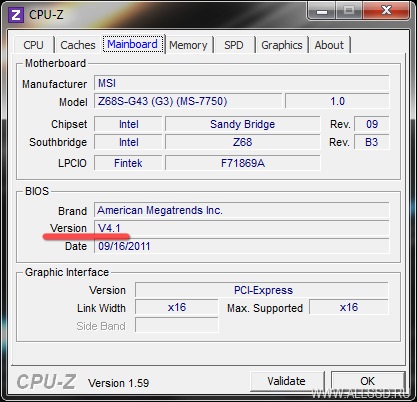
Ezután lépjen a hivatalos honlapján az eladó, és keres egy frissítés BIOS-verzió, valamint nézze meg a frissítési utasításokat.
Figyelmeztetés. ha keres egy BIOS-frissítést, letöltheti azokat csak hivatalos oldalakon csak az alaplap modell szerint.
a harmadik lépés
Igen kívánatos, hogy a szilárdtest-meghajtó lett csatlakoztatva a SATA port az alaplapon őshonos. vannak natív port, amely támogatja a meglévő készlet logika, valamint számos eszközt be további SATA portok által végrehajtott külső vezérlő minden alaplapon. Győződjön meg arról, hogy az SSD van kötve, hogy a megfelelő portokat, hajlamosak eltérő a színe, és van egy prioritási sorszámot (SATA_1, SATA_2) végrehajtásuk során további szabályozókkal vagy a munka a kisebb felületen sebesség, ezzel ellentétben a végén a lista (SATA_5, SATA_6).

Ahhoz, hogy megtudja, pontosan milyen kapcsolatokat, és mit keres az információkat a használati utasításban az alaplap, ha nem tartjuk a papír változat az útmutató, akkor mindig letölthető a hivatalos forgalmazó telephelyén elektronikus formában.
Negyedik lépés
Sok felhasználó nyomon követi az új firmware is megjelent, hogy a félvezető tárolók, mert gyakran növelik a teljesítményt, de ne felejtsük el, hogy a fő oka a kibocsátás az új firmware - az, hogy megszüntesse az SSD vezérlő logikája hibákat. Tehát meg kell győződnie arról is, hogy az SSD a legújabb firmware-t.
Vigyázat: ha keres az SSD firmware-frissítéseket, letöltés után csak a hivatalos oldalakon csak SSD modell. Is szem előtt tartani - ez lehet (és valószínűleg) teljesen tönkreteszik a tárolt információk az SSD.
Az ötödik és egyben utolsó lépés
Ha már elvégezte a fenti, százszor újra meg újra, átrendeződött frissített, de a probléma továbbra is fennáll, meg kell keresni online információt SSD gyártó, mégis, aki nem tetszik neki, hogy tisztában legyenek a kapcsolódó problémák termékeiket. Továbbá célszerű elolvasni a külföldi szállító fórumokon ebben a témában. Az a tény, hogy ez a helyzet azt mutatja, a következő lehetséges okok:
-A probléma az összeférhetetlenség a számítógép egy adott SSD;
-Néhány jól ismert gyártó a probléma, a korrekció, amit természetesen működik;
Annak ellenére, hogy mind a technológia, törekszik a szabványosítás és egységesítés, az SSD még fiatal a tárolási rendszer, így vannak olyan esetek, a sorozat „kell működnie, de nem működik.” Controller alaplap (különösen, ha ez a régi) nem működik megfelelően az SSD vezérlő összeütközésbe kerül, mert mi hibák fordulnak elő. Ebben az esetben, mivel a házasság esetében, már csak azt kell ellenőrizni a készülék egy teljesen más számítógép vagy laptop. Azokban az esetekben, amikor a probléma többé-kevésbé elterjedt, a fejlesztők igyekeznek megoldani a lehető leggyorsabban, és elterjedt a fórumok hibaelhárítási tippeket.